วิธีลบหมายเลขสไลด์ออกจากสไลด์ PowerPoint
คุณอาจสังเกตเห็นว่าขณะพยายามบันทึก งานนำเสนอ PowerPointเป็นไฟล์ PDF(PDF)หรือพิมพ์เป็นเอกสารแจก หมายเลขสไลด์จะปรากฏใต้สไลด์ เช่นเดียวกันจะปรากฏในตัวอย่างก่อนพิมพ์(Print Preview)และไฟล์PDF โพสต์นี้จะแสดงวิธี ลบหมายเลขสไลด์ในเอกสารแจก ของPowerPoint (remove slide numbers in PowerPoint handout)ซึ่งจะเป็นประโยชน์เมื่อพิมพ์ นอกจากนี้ยังให้คุณสลับ ชุดสไลด์การนำเสนอ PPTโดยไม่สับสน
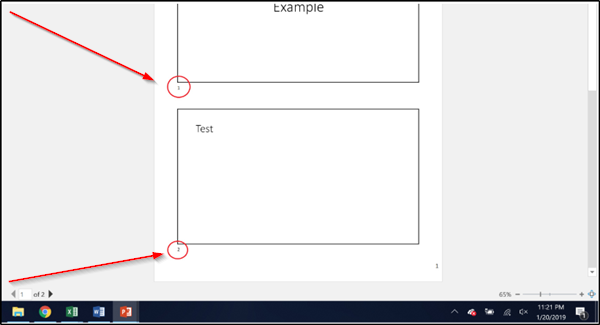
ลบหมายเลขสไลด์จาก PowerPoint
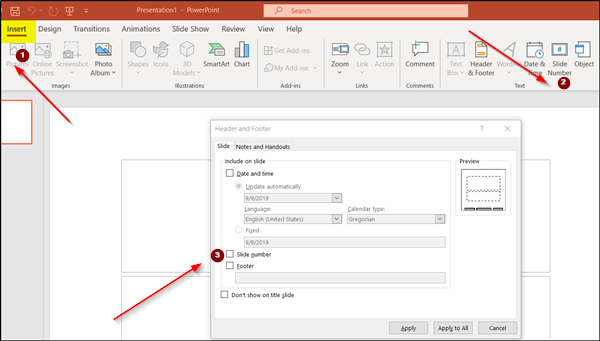
ในการลบหมายเลขสไลด์ใน เอกสารประกอบคำบรรยาย PowerPoint :
- เปิดOffice PowerPoint ที่มีหมายเลขสไลด์อยู่
- สลับไปที่ แท็บ ' แทรก(Insert) ' และไปที่ ' ข้อความ(Text) ' ที่นั่น ให้มองหา ตัวเลือก ' หมายเลขสไลด์(Slide Number) '
- คลิกเพื่อเปิดกล่องโต้ตอบ ' ส่วนหัวและส่วนท้าย '(Header and Footer)
- ข้างใต้นั้น ให้เลือก แท็บ ' สไลด์(Slide) ' ยกเลิกการเลือกช่องทำเครื่องหมายที่ ตัวเลือก ' หมายเลขสไลด์(Slide Number) '
- ที่นี่ หากคุณต้องการลบตัวเลขออกจากแต่ละสไลด์ ให้เลือกสไลด์ในงานนำเสนอ จากนั้นเลือก ' ใช้(Apply) '
- หากต้องการลบตัวเลขออกจากสไลด์ทั้งหมด ให้เลือก ' Apply to All '
นอกจากนี้ คุณอาจสนใจที่จะทราบวิธีการลบหมายเลขสไลด์ออกจากสไลด์ชื่อเรื่องเท่านั้น การกำหนดหมายเลขสไลด์ชื่อเรื่องไม่จำเป็นตามชื่อของมัน แต่เป็นจุดเริ่มต้นของการนำเสนอ ดังนั้นการนำหมายเลขสไลด์ออกจากสไลด์ชื่อเรื่องจะเป็นตัวเลือกที่ดีกว่า
ดังนั้น หากต้องการลบหมายเลขสไลด์ออกจากสไลด์ชื่อเรื่อง ให้ไปที่ ' หมายเลขสไลด์(Slide Number) ' ใต้ แท็บ ' กลุ่มข้อความ(Text Group) ' ของแท็บ ' แทรก ' เพื่อเปิด กลุ่ม ' ข้อความ(Text) ' เพื่อเปิด ' ส่วนหัวและส่วนท้าย(Header and Footer’) '
ที่นี่ ให้ทำเครื่องหมายที่ช่องที่อยู่ติดกับตัวเลือก ' ไม่แสดงในสไลด์ชื่อเรื่อง(Don’t Show on the Title Slide) '
อีกครั้ง ถ้าคุณต้องการทำกับสไลด์ชื่อเรื่องแต่ละสไลด์ ให้เลือก ' ใช้(Apply) ' สำหรับการบังคับการเปลี่ยนแปลงนี้สำหรับสไลด์ชื่อเรื่องทั้งหมด ให้เลือก ' นำไปใช้กับทั้งหมด(Apply to All) '
แม้ว่า หมายเลข สไลด์(Slide)จะเป็นวิธีที่ง่ายและสะดวกในการนำทางไปยังสไลด์เฉพาะ (หากมีข้อมูลสำคัญอยู่) ของ งานนำเสนอ PowerPoint ของคุณ แต่หมายเลขสไลด์อาจไม่จำเป็น
Hope this helped!
Related posts
วิธีเพิ่ม Callout ใน PowerPoint Slide
วิธีการเปลี่ยน Slide size and orientation ใน PowerPoint
วิธีการจัดรูปแบบและเปลี่ยน Slide layout ใน PowerPoint ในครั้งเดียว
วิธีการเปลี่ยนแปลงเพิ่มและลบ Slide Layout ใน PowerPoint
วิธีใช้ Slide Master ใน PowerPoint
วิธีการใส่ Countdown Timer ใน A PowerPoint presentation
วิธีการเปลี่ยนค่าเริ่มต้น File Format สำหรับการบันทึกใน Word, Excel, PowerPoint
Best PowerPoint ฟรีถึง Image converter software and online tools
PowerPoint Tutorial สำหรับ Beginners - เรียนรู้วิธีใช้งาน
วิธีการสร้าง Timeline ใน PowerPoint
วิธีการเชื่อมโยงหนึ่ง PowerPoint presentation ไปยังอีก
วิธีการเปลี่ยน Background ใน PowerPoint
วิธีใช้ Measurement Converter ใน Microsoft Office
วิธีการเปลี่ยนขนาดสไลด์ใน PowerPoint เพื่อการนำเสนอที่ดีขึ้น
วิธีใช้ Presenter Coach ใน Microsoft PowerPoint Online
วิธีการซ่อมแซม PowerPoint file เสียหาย
วิธีการสร้าง Org chart ใน PowerPoint
วิธีการจัดกลุ่มหรือ ungroup วัตถุใน PowerPoint Online and Google Slides
วิธีการสร้าง Venn Diagram ใน PowerPoint
วิธีการเบลอภาพใน PowerPoint
